その1はコチラ
イメージとしては、空中で撒かれた軽い木の葉が、床に落ちるモーションです。
3-1
まずは基本のフローを準備します。
入門その1で書いた通り、ビューポートとレンダリング結果が一致するように設定を変更しましょう。

3-2
木の葉を作成します。

パーティクルの元になる木の葉を簡単にモデリングします。
ポリゴン数が多いと重くなるので、パーティクルフローでは特にローポリを意識する必要があります。また、今回のような場合は、平らな板が回転する紙吹雪に見えないよう、窪みで立体感をつけることが大切です。
3-3
[シェイプ]を[シェイプインスタンス]に置換します。
置換することにより、パーティクルをプリセットのオブジェクトから自分で作成したオブジェクトに変更できるようになります。
下のコンテナから[シェイプインスタンス]を選び、[シェイプ]オペレータの上にドラッグ&ドロップします。すると、オペレータが置換されるので、消す手間が省けます。

3-4
[シェイプインスタンス]オペレータで、作成した木の葉のオブジェクトを関連付けます。
さらに、[発生]オペレータで放出停止を50に設定しておきます。
すると、下記の図のようにBOXがモデリングした木の葉に変わります。

3-5
このままだと1枚1枚が大きすぎるのと、葉が動かずに移動しているだけなので、回転を加えます。
[シェイプインスタンス]のスケール%を変更し、新しく[スピン]オペレータを追加しましょう。
置換ではなく追加したい場合は、オペレータの間にドラッグ&ドロップ、もしくは右クリックから挿入できます。

3-6
現状では無限に葉が落下していくだけなので、床平面を作成し、そこで葉の動きを止めます。
まず、[ディフレクタ]とよばれる衝突判定用のスペースワープを作成します。
今回は床平面を衝突判定にしたいので、汎用オムニディフレクタを作成してください。

次に[衝突]テストと、新しいイベントを追加し、ディフレクタとテストの割り当て設定を行います。
新しいイベントは何もない場所にオペレータをドラッグ&ドロップすると自動で作成されます。各イベントには最低限[表示]オペレータは必要なので、初めに追加しておきましょう。

↓このような見た目になったら成功です。

床で葉が止まりましたが、回転はし続けています。
これは次のイベントに特定の命令が入っていない場合、イベントが切り替わっても、パーティクルは前イベントの惰性運動?を続ける性質があるからです。丁度宇宙空間と思えば分かりやすいと思います。宇宙空間で遊泳している宇宙飛行士の推進燃料が突然無くなり、動きを制御できなくなって、クルクル回り続けてる感じです。
衝突テストで[移動]は変更されましたが、[回転]はそのままと言うことですね。
3-7
床での回転を止め、さらに動きを調整していきます。
現状の動きでも見られなくはないのですが、さらにリアルな木の葉のモーションを目指していきます。
[フォース]を追加します。
[フォース]は各イベント全体に分かりやすく影響を与えるパーティクルフローのメインウエポンみたいな存在です。
中でもタービュランス機能が使える、風のフォースはとても便利です。
ランダム性が格段に上がり、リアルな動きに近づきます。


↑強度を0にして、タービュランスを1.0にすることで、風フォースを動きにランダム性を追加するためだけの機能にしています。
少しの項目を調整するだけで、それなりのモーションが作れるはず。
これで完成です!

3-8まとめ
今回使用した、フォースとテストを駆使すれば自在にパーティクルを動かせるようになるはずです。
あと足りない知識としては、マテリアル関連でしょう。
煙や炎を作る場合、パーティクルにマテリアルを割り当てて制御する必要が出てきます。この辺りの知識に関しては、公式ヘルプのチュートリアルをやってみると理解できると思います。
入門その3に行く前に、こちらのチュートリアルもこなしておくといいかも↓
https://knowledge.autodesk.com/ja/support/3ds-max/getting-started/caas/CloudHelp/cloudhelp/2018/JPN/3DSMax-Tutorial/files/GUID-F63B1A12-0D9D-42FB-88C6-7D8345413809-htm.html
公式的にも中級者向けチュートリアルらしいので、少し難しいかもしれません。
そして、結構長いです・・・。
最低限、三章の煙をモデリングするマテリアルの作成まで見れば、マテリアルの使い方は分かるのではないかと思います。マテリアルの知識は現状必要ない方は、とりあえず飛ばしても大丈夫だと思います。
次回は、数あるオペレータやテストの中でも、汎用性の高い物を紹介していきます。
その3はコチラ




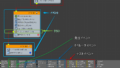
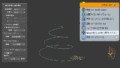
コメント